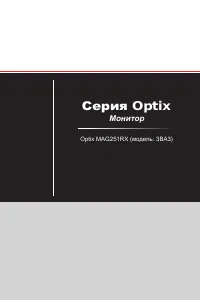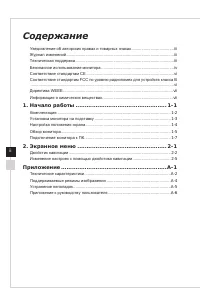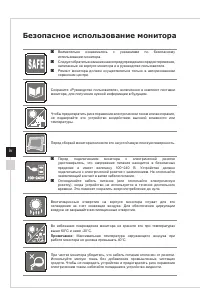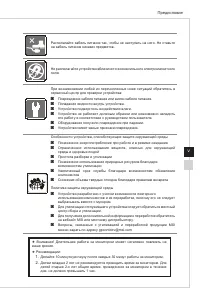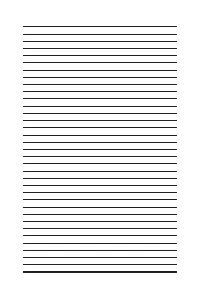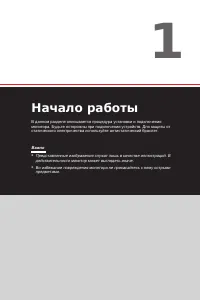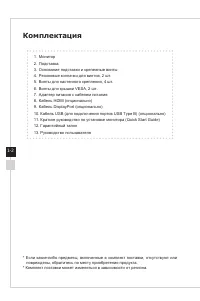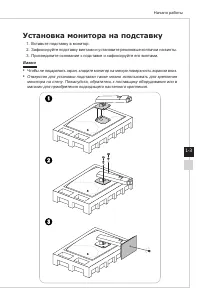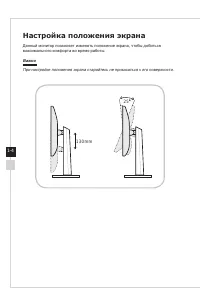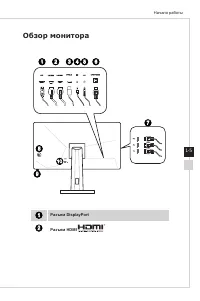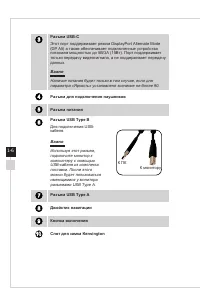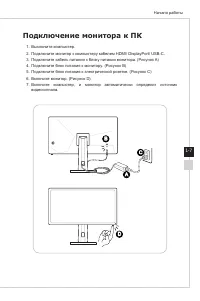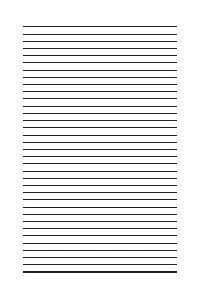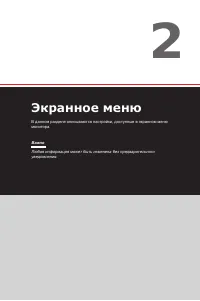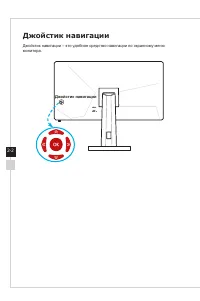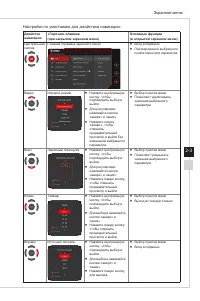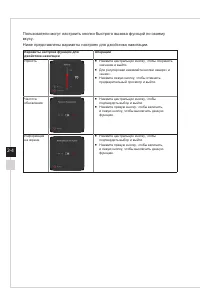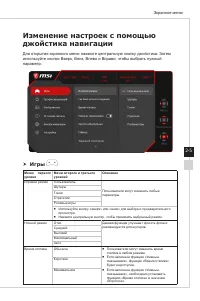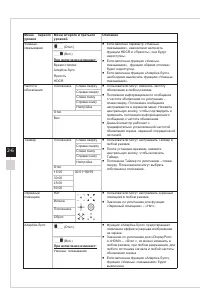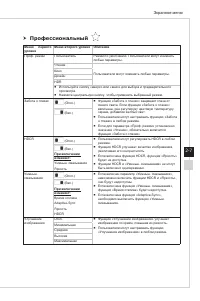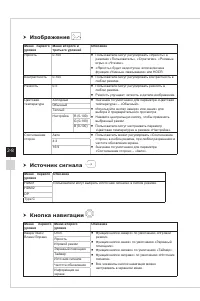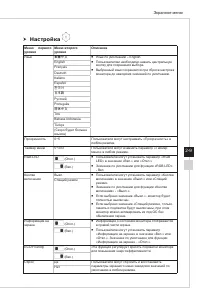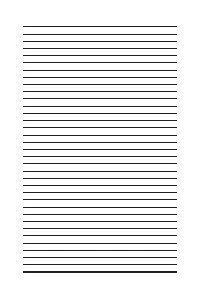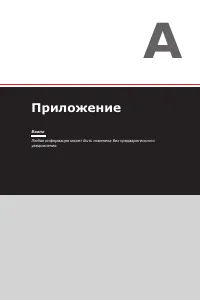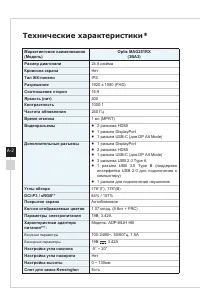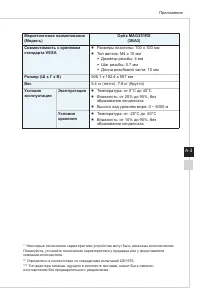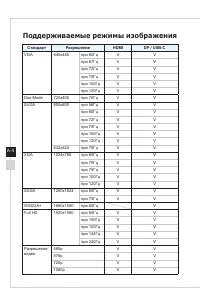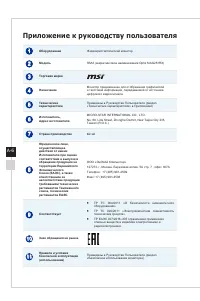Мониторы MSI MAG251RX - инструкция пользователя по применению, эксплуатации и установке на русском языке. Мы надеемся, она поможет вам решить возникшие у вас вопросы при эксплуатации техники.
Если остались вопросы, задайте их в комментариях после инструкции.
"Загружаем инструкцию", означает, что нужно подождать пока файл загрузится и можно будет его читать онлайн. Некоторые инструкции очень большие и время их появления зависит от вашей скорости интернета.
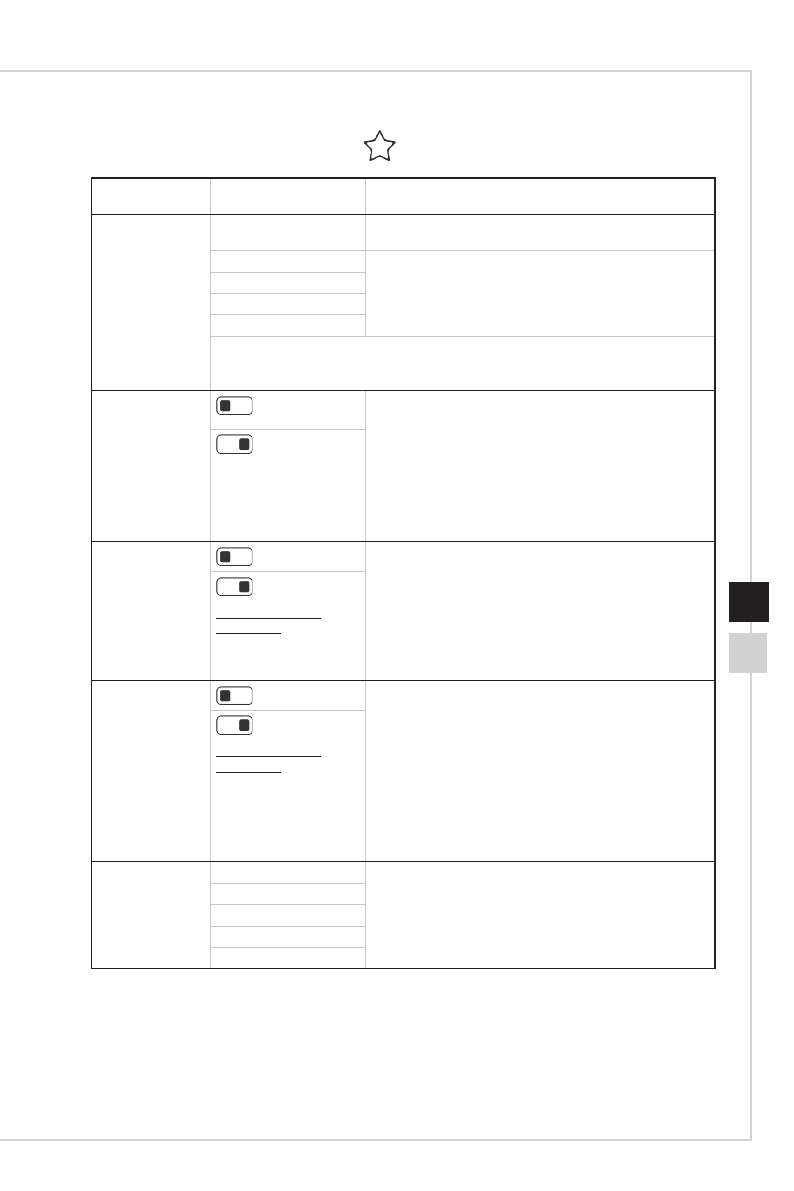
2-7
Экранное меню
2-6
h
Профессиональный
Меню первого
уровня
Меню второго уровня Описание
Проф� режим
Пользователь
Режим по умолчанию� Пользователи могут изменять
любые параметры�
Чтение
Пользователи могут изменять любые параметры�
Кино
Дизайн
HDR
■ Используйте кнопку «вверх» или «вниз» для выбора и предварительного
просмотра�
■ Нажмите центральную кнопку, чтобы применить выбранный режим�
Забота о глазах
(Откл�)
■ Функция «Забота о глазах» защищает глаза от
синего света� Если функция «Забота о глазах»
включена, она регулирует цветовую температуру
экрана, добавляя желтый свет�
■ Пользователи могут настраивать функцию «Забота
о глазах» в любом режиме�
■ Если для параметра «Проф� режим» установлено
значение «Чтение», обязательно включится
функция «Забота о глазах»�
(Вкл�)
HDCR
(Откл�)
■ Пользователи могут регулировать HDCR в любом
режиме�
■ Функция HDCR улучшает качество изображения,
увеличивая его контрастность�
■ Если включена функция HDCR, функция «Яркость»
будет не доступна�
■ Функции HDCR и «Уменьш� смазывания» не могут
быть включено одновременно�
(Вкл�)
При включении
изменяет:
Уменьш� смазывания
Яркость
Уменьш�
смазывания
(Откл�)
■ Если включен параметр «Уменьш� смазывания»,
невозможно включить функции HDCR и «Яркость»,
они будут недоступны�
■ Если включена функция «Уменьш� смазывания»,
функция «Время отклика» будет недоступна�
■ Если включена функция «Adaptive-Sync»,
необходимо выключить функцию «Уменьш�
смазывания»�
(Вкл�)
При включении
изменяет:
Время отклика
Adaptive-Sync
Яркость
HDCR
Улучшение
изображения
Откл�
■ Функция «Улучшение изображения» улучшает
изображения по краям, повышая из резкость�
■ Пользователи могут настраивать функцию
«Улучшение изображения» в любом режиме�
Минимальная
Средняя
Высокая
Максимальная
Содержание
- 3 Уведомление об авторских правах и; Техническая поддержка
- 4 Безопасное использование монитора
- 6 Соответствие стандартам CE
- 7 Директива WEEE; Информация о химических веществах
- 10 Комплектация
- 11 Установка монитора на подставку
- 12 Настройка положения экрана
- 15 Подключение монитора к ПК
- 21 Изменение настроек с помощью; Игры
- 23 Профессиональный
- 24 Изображение
- 25 Настройка
- 28 Технические характеристики*
- 31 Устранение неполадок
- 32 Приложение к руководству пользователя
Характеристики
Остались вопросы?Не нашли свой ответ в руководстве или возникли другие проблемы? Задайте свой вопрос в форме ниже с подробным описанием вашей ситуации, чтобы другие люди и специалисты смогли дать на него ответ. Если вы знаете как решить проблему другого человека, пожалуйста, подскажите ему :)